创建PE U盘
「傲梅轻松备份」
摘自:https://www.abackup.com/easybackup-tutorials/how-to-make-pe-boot-disk-6540.html
下载
https://www.abackup.com/go/download/backup/EasyBackup.exe
步骤
步骤1. 打开傲梅轻松备份,在主界面中切换到“工具”然后选择“创建可启动盘”。
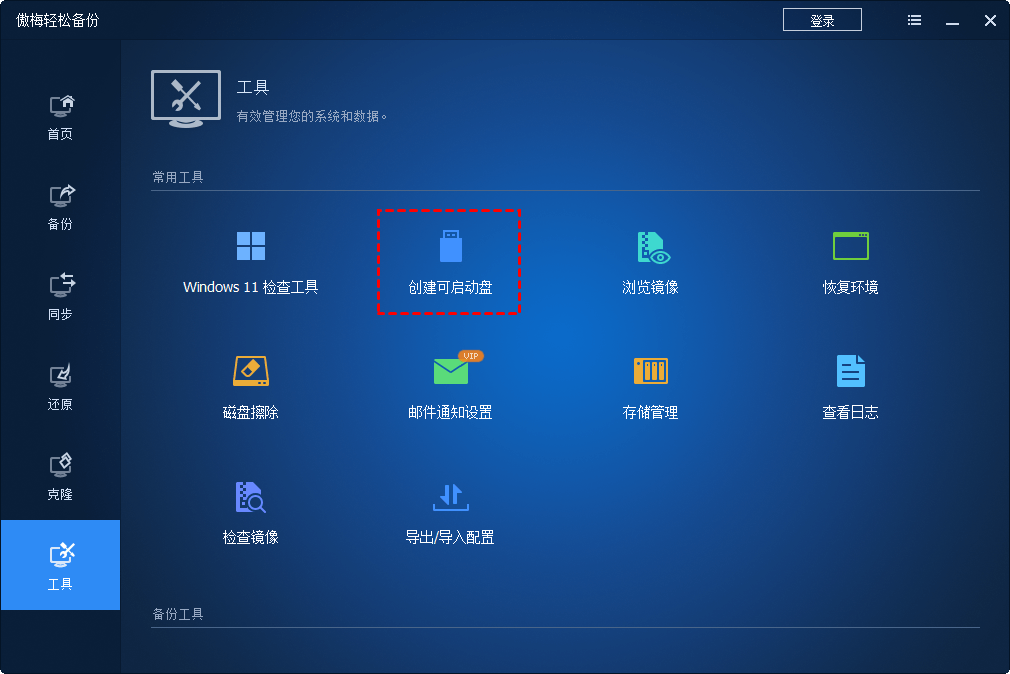
步骤2. 选择一种启动盘类型,这里勾选“Windows PE-创建一个基于Windows PE环境的启动盘”,点击“下一步”。
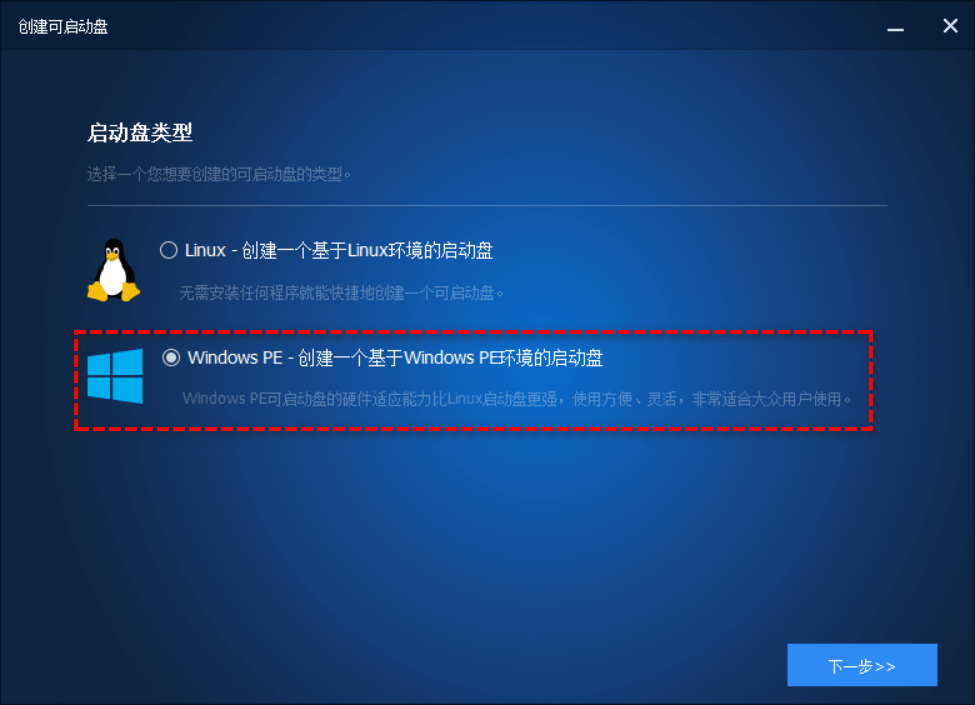
步骤3. 选择PE的启动模式,传统模式或者UEFI模式。然后选择连接好的U盘作为PE系统介质(在这里您可以选择创建可启动光盘、U盘、ISO镜像),点击“下一步”开始Win10 PE启动盘制作任务,结束后点击“完成”。
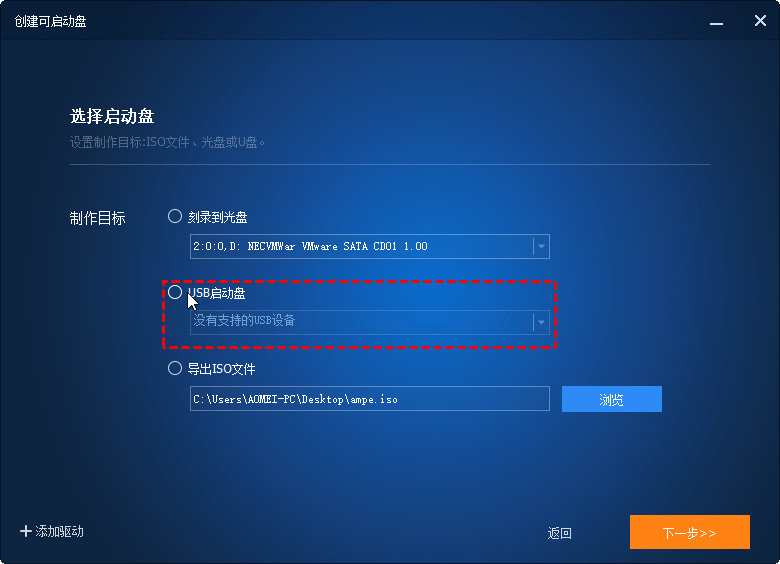
接下来,你可以利用傲梅轻松备份制作PE U盘引导电脑启动,然后可以备份数据、迁移系统、格式化磁盘等等。
版权木有,侵权不究,欢迎转载





【推荐】国内首个AI IDE,深度理解中文开发场景,立即下载体验Trae
【推荐】编程新体验,更懂你的AI,立即体验豆包MarsCode编程助手
【推荐】抖音旗下AI助手豆包,你的智能百科全书,全免费不限次数
【推荐】轻量又高性能的 SSH 工具 IShell:AI 加持,快人一步
· 阿里最新开源QwQ-32B,效果媲美deepseek-r1满血版,部署成本又又又降低了!
· 单线程的Redis速度为什么快?
· SQL Server 2025 AI相关能力初探
· AI编程工具终极对决:字节Trae VS Cursor,谁才是开发者新宠?
· 展开说说关于C#中ORM框架的用法!
2016-11-24 【exFat】利用命令提示符在windows 7 及 windows server 2008 r2 中将卷(分区)格式化为exFAT
2016-11-24 右击图片文件“编辑”,无法用画图打开的解决方案